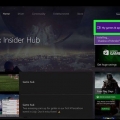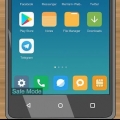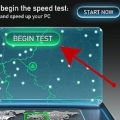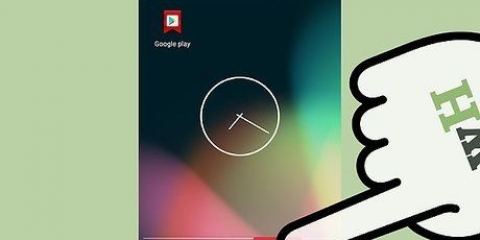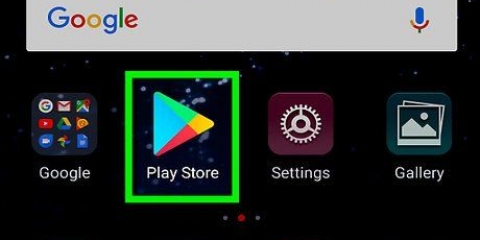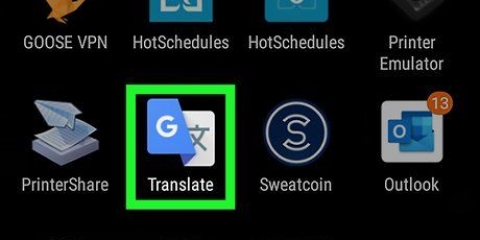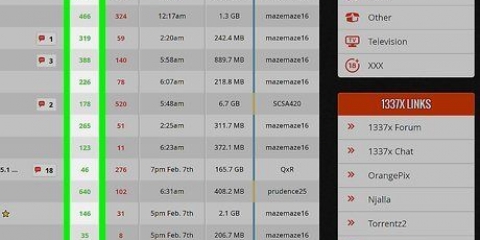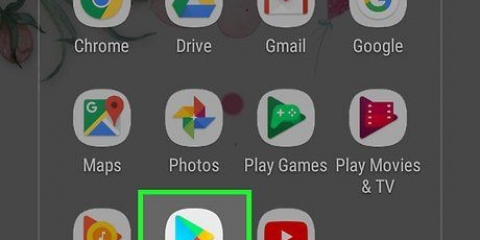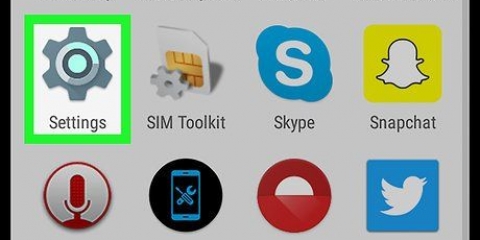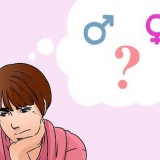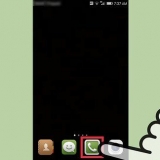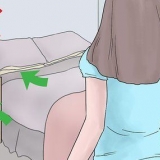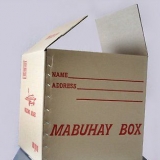Cómo aumentar la velocidad de descarga en utorrent en android
Contenido
Este tutorial te enseñará cómo obtener mejores velocidades de descarga en uTorrent cuando usas un Android.
Pasos
Método 1 de 2: aumentar el límite de descarga

1. Abra la aplicación uTorrent. La aplicación tiene un icono verde con una `u` blanca. Por lo general, puede encontrar la aplicación en la pantalla de inicio o en el cajón de la aplicación.

2. Toca la pestaña☰. Está en la esquina superior izquierda cuando abre uTorrent y abrirá un menú desplegable con más opciones.

3. SeleccioneAjustes en el menú.

4. Toque enLímite de descarga. Le permite ajustar la velocidad de descarga para uTorrent.

5. Desliza el límite de descarga a la velocidad que quieras. Si desea utilizar la velocidad de descarga completa disponible, muévala hacia la derecha para que diga `Max KB/s`.

6. Toque enConfigurar cuando termines. Esto establecerá la nueva velocidad de descarga como el límite para uTorrent cuando descargue una transmisión de torrent en su Android.
Método 2 de 2: cambiar el puerto de entrada

1. Abra la aplicación uTorrent. La aplicación tiene un icono verde con una `u` blanca al que se puede acceder desde el cajón de aplicaciones.
- Si experimenta descargas lentas, cambiar el puerto entrante a un puerto menos común puede aumentar la velocidad.

2. Toca la pestaña☰. Está en la esquina superior izquierda cuando abre uTorrent, y esto abrirá un menú desplegable con más opciones.

3. SeleccioneAjustes en el menú.

4. Desplácese hacia abajo y toquePuerto entrante. Esto representa el puerto que permite a Utorrent acceder a la información de descarga y, por lo general, se establece en 6881 de forma predeterminada.

5. Aumentar el puerto de entrada en 1. Una vez que haga clic en la opción Puerto entrante toque, aparecerá una ventana emergente con el número de puerto, donde puede reescribir el número de puerto a 6882.

6. Toque enOK. Esto reconfigurará el puerto de entrada para uTorrent y debería aumentar la velocidad de descarga.
Si no nota una diferencia en la velocidad de descarga después de aumentarla en 1, intente aumentarla nuevamente (a 6883) para ver si eso soluciona el problema.
Artículos sobre el tema. "Cómo aumentar la velocidad de descarga en utorrent en android"
Оцените, пожалуйста статью
Similar
Popular